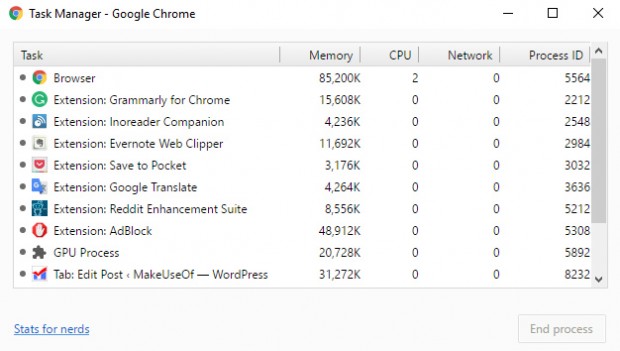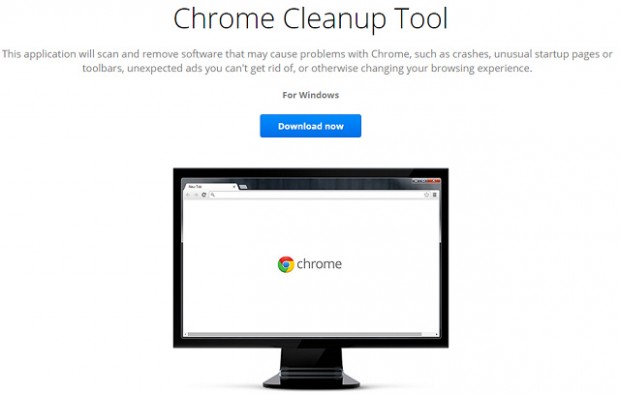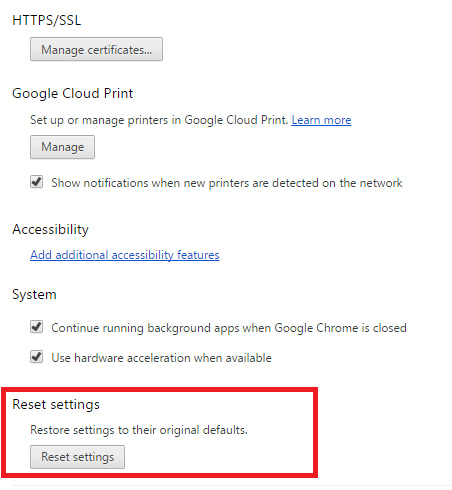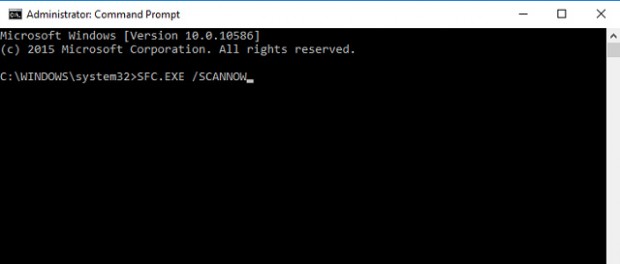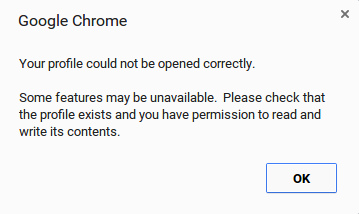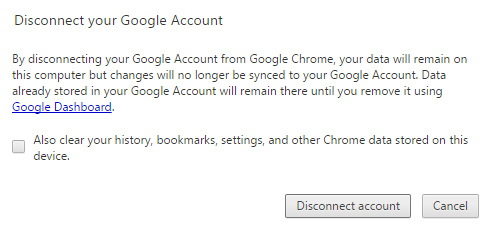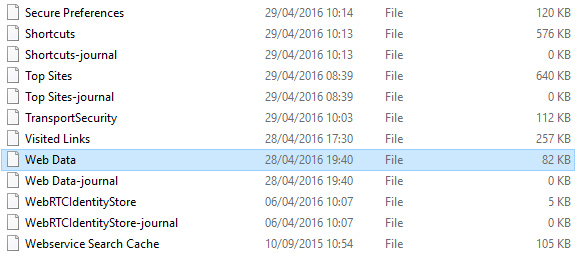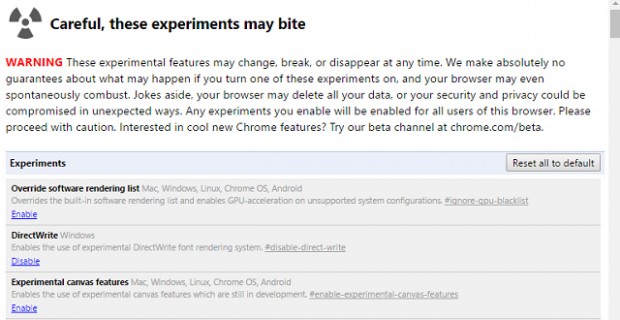مرورگر گوگل کروم به عنوان یکی از محبوبترین ابزارهای وبگردی نزد کاربران پلتفرمهای مختلف شناخته میشود. این مرورگر برخلاف اینترنت اکسپلورر شامل ابزارهای متعددی است که علی رغم کاربرد فراوان، موجب بروز مشکلاتی در این مرورگر محبوب شدهاند. میخواهیم به کمک راهکارهای پیشنهادی، این مشکلات آزاردهنده کروم را به فراموشی بسپاریم.
اگر شما نیز از مشکلات آزاردهنده کروم رنج میبرید و به دنبال راه حلی برای آنها هستید، مقاله ما میتواند شما را در این مسیر یاری کند. در این مقاله سعی میکنیم به بررسی 10 مشکل متداول این مرورگر محبوب و راه حل آنها بپردازیم.
راهنمای حل مشکلات آزاردهنده کروم
1- تب یا ویندوز فریز شده
به نظر میرسد رایانهها همچون انسان مریض میشوند؛ گاهی اوقات بنا به دلایل ناشناخته تمامی فعالیتهای آنها فریز شده و دیگر کار نمیکنند. کروم نیز از این قاعده مستثنی نیست و گاهی اوقات تب یا پنجرههای این مرورگر فریز میشوند. خوشبختانه راه حلی برای این مشکل آزاردهنده وجود دارد.
ابتدا جهت باز شدن تسک منیجر مرورگر کروم، دکمههای شیفت و Esc را با هم بفشارید. بدین ترتیب لیستی از افزونه و تبهای فعال در مرورگر نمایش داده میشوند. موارد مختلف را هایلایت کرده و سپس End Process را انتخاب کنید.
2- ابزار پاکسازی کروم
کرش کردن، به عنوان یکی از متداولترین مشکلات آزاردهنده کروم در رایانهها به شمار میرود. اگر مرورگر کروم بارها کرش میکند، باز نمیشود یا در بارگذاری صفحات ناموفق است، احتمالا بدافزاری در سیستم شما بر روی آن تاثیر گذاشته است. رهایی از شر اینگونه بدافزارها معمولا بسیار ساده است، اما شاید نیاز باشد چندین راهکار متعدد را بررسی کنید.
اولین راهکار پیشنهادی ما، استفاده از ابزاری به نام Chrome Clean Up است. متاسفانه تنها کاربران سیستمعامل ویندوز میتوانند از این برنامه استفاده کنند و کمپانی گوگل به کاربران مک، برنامه معروف MalwareBytes را پیشنهاد کرده است.
این برنامه سیستم کاربر را پردازش کرده و هر بدافزار و فایل مشکوکی را که مرورگر کروم را با مشکل مواجه کرده را پاکسازی میکند: این فایلها شامل بدافزارها، پلاگینها، افزونهها و نرمافزارهای عادی هستند.
توجه: این برنامه به هیچ وجه جانشین آنتیویروسها نیست.
3- ریست تنظیمات مرورگر
اگر ابزار پاکسازی و همچنین آنتیویروسها نتوانستند مشکلات کروم را حل کنند، پیشنهاد میکنیم به بخش تنظیمات مرورگر رفته و از گزینه ریست استفاده کنید. بدین منظور در منوی مرورگر کروم، به ترتیب به بخش Settings > Show advanced Settings رفته و در انتهای منو گزینه Reset Settings را انتخاب کنید.
4- رفع مشکل فایلهای محافظت شده
آخرین راهکار پیشنهادی ما جهت رفع مشکلات آزاردهنده کروم، شناسایی مشکل توسط خود ویندوز، توسط فایلهای محافظت شده است. یکی از اپلیکیشنهای پیشفرض ویندوز در پردازش اطلاعات و رفع مشکلات مهارت دارد.
این قابلیت را باید در منوی فرمان فعال کرد. بر روی دکمه استارت در نوار ابزار راست کلیک کرده و گزینه (Command Prompt (Admin را انتخاب کنید. سپس در این بخش عبارت SFC.EXE /SCANNOW را در منو وارد کرده و اینتر را بزنید. پردازش سیستم به مدت چند دقیقه به طول میانجامد، اما ویندوز پس از اتمام این مراحل، شما را با خبر خواهد کرد.
5- پاک کردن پروفایل کاربری
یکی دیگر از مشکلات آزاردهنده کروم، مواجهه با پیغام “Your profile could not be opened correctly” در رایانه است. به دنبال نمایش این پیغام، برخی قابلیتهای مرورگر غیرفعال میشوند؛ از بوکمارکها گرفته تا تنظیمات مرورگر.
بدین منظور نیز راهکارهایی وجود دارد: اول از همه پروفایل کاربری خود را پاک نمایید. به بخش Menu > Settings > Sign In رفته و بر روی گزینه Disconnect your Google account کلیک کنید.. سپس یک پیام هشدار در صفحه نمایش داده میشود؛ تیک تمامی گزینهها در این صفحه را قرار دهید. حالا گزینه Disconnect را بزنید.
حالا مرورگر کروم را ریستارت کرده و دوباره در اکانت خود وارد شوید. اگر قابلیت همگامسازی کروم فعال باشد، تمامی تنظیمات و دیتای شما دوباره بارگذاری میشوند.
6- پاکسازی فایل دیتای وب
اگر افزودن دوباره پروفایل به مرورگر کمکی به شما نکرد، پیشنهاد میکنیم فایل Web Data در مرورگر کروم را حذف کنید.
توجه: بدون اطمینان از نیاز به چنین کاری هرگز فایل دیتای وب مرورگر را پاک نکنید.
بدین منظور باید بخش اکسپلورر ویندوز را باز کرده و به آدرس زیر مراجعه کنید. توجه داشته باشید که باید نام کاربری پروفایل خود را جایگزین عبارت username نمایید. به پایین لیست رفته و فایل Web Data را پاک کنید.
C:\Users\[Username]\AppData\Local\Google\chrome\userData\default
در مک، منوی ترمینال را باز کرده و عبارت باکس زیر را وارد کنید؛ باز هم به جای عبارت یوزر، از نام کاربری خود در این عبارت بهره گیرید. سپس فایل مربوطه را با در منوی مذکور پاک کنید.
cd/Users/[user]/Library/Application Support/Google/Chrome/Default
در هر دو سیستمعامل، پس از پاک کردن فایل مربوطه، رایانه را رستارت کرده و کروم را باز کنید.
7- پاک کردن افزونههای مرورگر
همانطور که در ابتدای مقاله ذکر شد، مرورگر کروم کار خود را با نسخهای سبک و پرسرعت آغاز کرد. اگر از افزونهای در آن استفاده نکنید، باز هم سرعت و سبکی را در مرورگر کمپانی گوگل تجربه خواهید کرد. با این حال افزونههای کروم به عنوان کاربردیترین ابزارهای وب شناخته میشوند که اکثر کاربران آنها را مورد استفاده قرار میدهند.
متاسفانه کمپانی گوگل نظارت فراوانی بر روی این افزونهها ندارند. اگر مرورگر کروم در رایانه شما با سرعت پایینی اجرا میشود، احتمالا باید گریبان افزونهها را بگیرید.
افزونههای جانبی، عامل اصلی بروز مشکلات آزاردهنده کروم محسوب میشوند
ابتدا افزونههای بیمصرف و اضافی را از لیست کروم پاک کنید؛ این موارد معمولا حافظه مرورگر را اشغال میکنند و پاک کردن آنها تاثیر به سزایی در سرعت مرورگر میگذارد.
به ترتیب به بخش Menu > More Tools > Extensions رفته و تیک کنار افزونههای مورد نظر را قرار دهید. سپس با یک دکمه تمامی آنها از مرورگر کروم پاک میشوند.
8- ویرایش فلگ یا پرچمهای کروم
اگر هنوز هم سرعت مرورگر شما پایین است، پیشنهاد میکنیم دست به دامان فلگهای کروم شوید. فلگ یا پرچمها در واقع قابلیتهای آزمایشی مرورگر هستند که هنوز توسط گوگل در نسخه نهایی قرار نگرفتهاند. بنابراین با احتیاط آنها را تغییر دهید؛ البته خوشبختانه امکان ریست سریع این موارد در منو وجود دارد.
جهت دسترسی به بخش فلگها، عبارت Chrome://flags را در نوار آدرس وارد کنید. در نهایت پس از اعمال تغییرات حتما کروم را ریستارت نمایید.
9- غیر فعال کردن پلاگین فلش
کمپانی ادوبی همیشه در تلاش است تا پلاگین فلش را از بین ببرد، اما تاکنون موفق به این کار نشده است – چرا که بسیاری از وبسایتها هنوز آن را مورد استفاده قرار میدهند.
اگر ارورهای مرورگر کروم مربوط به افزونه فلش است، پیشنهاد میکنیم آن را برای همیشه غیرفعال کنید. با این کار علاوه امنیت مرورگر شما بالا میرود و دیگر پاپآپهای مسخره و آزاردهنده جاوا را مشاهده نمیکنید. جهت غیر فعال کردن فلش، عبارت Chrome://plugins را در نوار آدرس مرورگر وارد کرده و در بخش پخشکننده فلش گزینه Disable را بزنید.
10- و اگر تمامی این موارد کارساز نبودند…
اگر تمامی این گزینهها نتوانستند مشکلات آزاردهنده کروم را در رایانه شما حل کنند، پیشنهاد نهایی ما حذف و نصب دوباره مرورگر کروم است. چنین کاری میتواند باگهای مربوط به فلش، پلاگینها، موتورهای جستوجو، پاپآپهای آزاردهنده، آپدیتهای ناموفق و … را برطرف کند.
مشکل شما با کدام روش حل شد؟
مشکلات آزاردهنده کروم هربار میتوانند کاربران این مرورگر محبوب را غافلگیر کنند. هر یک از این موارد نیز بنا به دلایل خاص (گاه ناشناخته) رخ میدهند. اما آیا مشکل شما در کروم با راهکارهای ما حل شد؟ کدام راهکار برای شما موثر واقع شد؟ سوالات و پاسخهای خود پیرامون این موضوع را با ما و سایر خوانندگان به اشتراک بگذارید.
 گجت نیوز آخرین اخبار تکنولوژی، علم و خودرو
گجت نیوز آخرین اخبار تکنولوژی، علم و خودرو